
Mettre à jour KB4056892 est peut-être le patch le plus détesté du moment. De nombreux utilisateurs ont signalé que cette mise à jour souvent casse les ordinateurs, les laissant incapables d'utiliser leurs appareils.
Compte tenu de cette situation, les utilisateurs recherchent un moyen rapide d'empêcher l'installation de KB4056892 sur leurs ordinateurs.
KB4056892 est en attente de redémarrage. Malheureusement, lorsque j'ai redémarré, mon système a été bloqué. J'avais un grand logo Windows sur l'écran et il était juste là. J'ai redémarré et j'ai pu déclencher une réparation. La réparation a indiqué qu'elle annulait la dernière mise à jour car elle ne serait pas complètement installée. Avec KB4056892 est en attente de redémarrage, j'ai fait un autre redémarrage et j'ai eu le même problème. Comment puis-je le bloquer donc il ne s'installe pas si je dois redémarrer la machine ?
La simple désinstallation de la mise à jour ne résout pas le problème car le système d'exploitation la téléchargera encore et encore. Alors, comment pouvez-vous exactement bloquer KB4056892 ?
Comment empêcher le téléchargement et l'installation de KB4056892
1. Arrêter la mise à jour de Windows
- Pour démarrer > tapez ‘run’ > lancez la fenêtre Exécuter
- Taper services.msc > appuyez sur Entrée
- Localisez le service Windows Update > double-cliquez dessus pour l'ouvrir

- Allez dans l'onglet Général> Type de démarrage> sélectionnez Désactiver

- Redémarrez votre ordinateur > aucune mise à jour ne doit être installée tant que vous n'avez pas réactivé le service Windows Update.
2. Suspendre les mises à jour
Si vous installez régulièrement les dernières mises à jour sur votre ordinateur et que vous souhaitez simplement éviter d'installer KB4056892 en particulier, alors la meilleure solution est de mettre en pause les mises à jour. Espérons que cela donnera à Microsoft suffisamment de temps pour corriger les mises à jour problématiques.
Accédez à Paramètres> Mises à jour et sécurité> Paramètres avancés> Activez le bouton "Suspendre les mises à jour"
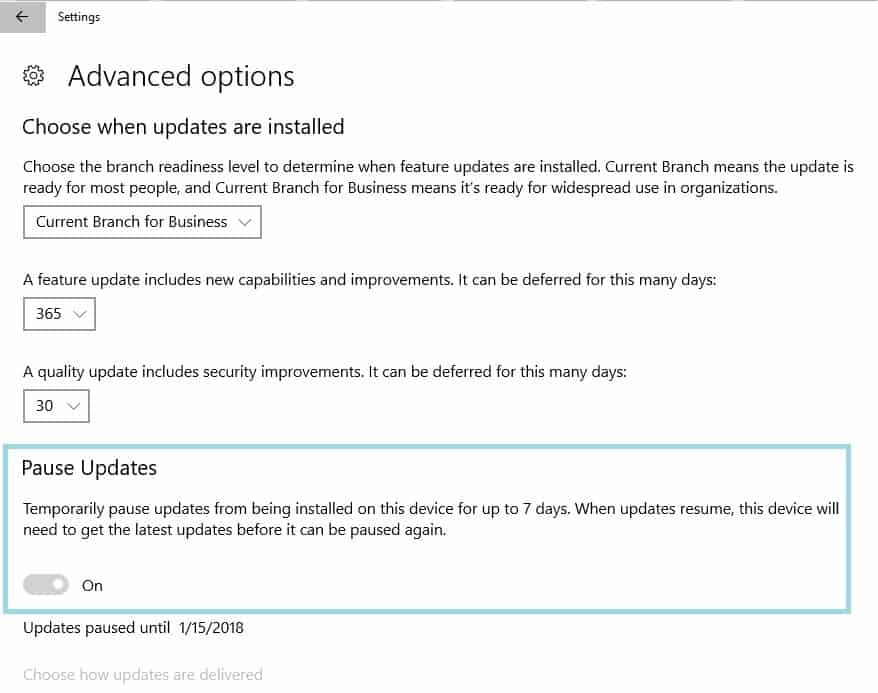
Voilà, ces deux solutions simples devraient vous aider à garder KB4056892 à distance. Bien que vous ne puissiez pas différer la mise à jour jusqu'à une durée indéterminée, vous pouvez l'empêcher de s'installer sur votre ordinateur au moins pendant quelques jours.
HISTOIRES CONNEXES À VÉRIFIER :
- Comment bloquer les mises à jour des pilotes Windows avec wushowhide.diagcab dans Windows 10
- Correction: l'erreur 0x80240fff bloque les mises à jour de Windows 10
- Correctif: « Nous n'avons pas pu terminer les mises à jour/annuler les modifications » dans Windows


